Hay muchas opciones de sincronización en Linux, perocasi ninguno de ellos se enfoca en el desarrollador. Ahí es donde entra Sparkleshare: es una herramienta de sincronización de archivos que permite a los usuarios sincronizar y compartir varios archivos de texto, documentos de oficina y otros tipos pequeños de datos a los usuarios en una LAN o en Internet de manera similar a Dropbox. Sparkleshare es gratuito y funciona muy bien en una gran cantidad de distribuciones de Linux. Para usar SparkleShare en Linux, deberá configurar tanto un cliente como un host.
Servidor Sparkleshare
El sistema host Sparkleshare se configura sin esfuerzo, gracias a su herramienta "Dazzle". Dazzle es un script de shell que los usuarios pueden usar para manipular recursos compartidos de Sparkleshare, conectar clientes, etc.
Nota: no necesita tener un servidor dedicado para alojar un proyecto Sparkleshare. Sin embargo, es una buena idea instalar su servidor Sparkleshare en una computadora que se usa regularmente.
El script Dazzle no requiere ninguna configuración única para usar o instalar. En su lugar, use el wget herramienta para descargarlo al directorio de inicio del servidor Linux o Escritorio que albergará los archivos.
wget https://raw.githubusercontent.com/hbons/Dazzle/master/dazzle.sh
Actualice los permisos para el script Dazzle, para que su PC con Linux pueda usarlo correctamente. Sin los permisos correctos, es muy probable que el script no se ejecute correctamente.
sudo chmod +x dazzle.sh
Después de configurar los permisos, ejecute la configuración de Dazzlemando. El comando de configuración generará automáticamente varios archivos de configuración, así como otros cambios esenciales del sistema necesarios para ejecutar un sistema Sparkleshare exitoso.
Obtenga privilegios de root con:
sudo -s
Luego, cambie a la cuenta Root usando el su mando.
su
Con root, ejecute el proceso de configuración de Dazzle.
sh dazzle.sh setup
Ahora que la configuración está cuidada, esposible configurar una acción. Tenga en cuenta que los hosts de archivos de Sparkleshare son mejores con código, archivos de texto, imágenes u otros documentos pequeños. No intente usar esto para archivos grandes, ya que esto no es para lo que está destinado el software. Para crear un nuevo recurso compartido, invoque el crear mando.
sh dazzle.sh create NEW_SHARE_NAME
La secuencia de comandos Dazzle, cuando esté completa, se imprimirálos detalles de la conexión remota para su nuevo recurso compartido. Copie esta información compartida y guárdela en un archivo de texto. Siéntase libre de repetir este proceso tantas veces como desee, si desea múltiples compartidos por separado con su host Sparkleshare.
Cliente Sparkleshare
Ahora que tienes tu servidor Sparklesharetrabajando, es hora de configurar el lado del cliente de las cosas. Afortunadamente, Sparkleshare está disponible en todos los principales sistemas operativos. Para instalar Sparkleshare en Linux, abra una terminal y siga las instrucciones según su distribución de Linux.
Ubuntu
sudo apt install sparkleshare
Debian
sudo apt-get install sparkleshare
Arch Linux
Los usuarios de Arch Linux tienen acceso al cliente Sparkleshare si habilitan el repositorio "Comunidad" en /etc/pacman.conf.
sudo pacman -S sparkleshare
Fedora
sudo dnf install sparkleshare -y
OpenSUSE
sudo zypper install sparkleshare
Linux genéricos a través de Flatpak
Los desarrolladores de Sparkleshare tienen una versión Flatpak disponible para instalar. Para obtenerlo, siga nuestra guía para configurar Flatpak en su PC con Linux.
Después de configurar Flatpak para que funcione en su PC con Linux, ingrese los siguientes comandos para que Sparkleshare funcione.
flatpak remote-add flathub https://flathub.org/repo/flathub.flatpakrepo flatpak install flathub org.sparkleshare.SparkleShare
Conectando al servidor Sparkleshare
Para conectarse a un Sparkelshare autohospedado, deberáprimero necesita agregar la ID a su servidor. Inicie el cliente Sparkleshare y haga clic derecho sobre él en la bandeja del sistema en su escritorio. En el menú contextual, busque "ID de cliente" y haga clic en el botón "copiar al portapapeles".

Regrese al servidor que aloja su proyecto Sparkleshare y obtenga acceso de root con sudo -s.
sudo -s
Después de ejecutar el sudo -s comando, cambie a la cuenta raíz ejecutando el su comando en una terminal.
su
Con acceso root, ejecute el script Dazzle y use el enlazar característica. Tome la ID del cliente y péguela en el terminal cuando se le solicite. Repita este proceso para cada usuario que necesite acceso al proyecto remoto de Sparkleshare.
sh dazzle.sh link
Cuando todos sus clientes están conectados,Haga clic con el botón derecho en el icono de Sparkleshare en la bandeja del sistema nuevamente y seleccione "agregar proyecto alojado". ¡Ingrese los detalles de conexión para su parte para obtener acceso! Si la conexión es exitosa, los datos comenzarán a sincronizarse instantáneamente con su PC Linux a través del cliente.
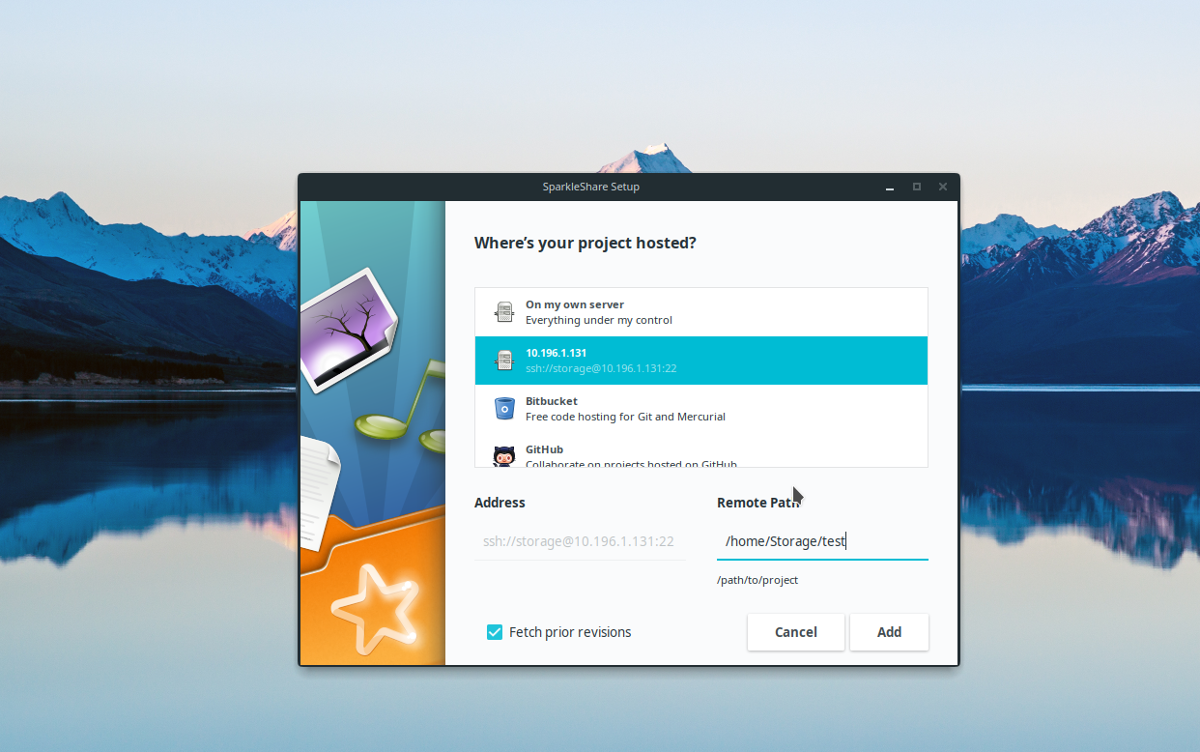
¿Necesita agregar nuevos datos a su servidor remoto de Sparkleshare? Abra su administrador de archivos Linux y navegue hasta / inicio / nombre de usuario / Sparkleshare /.
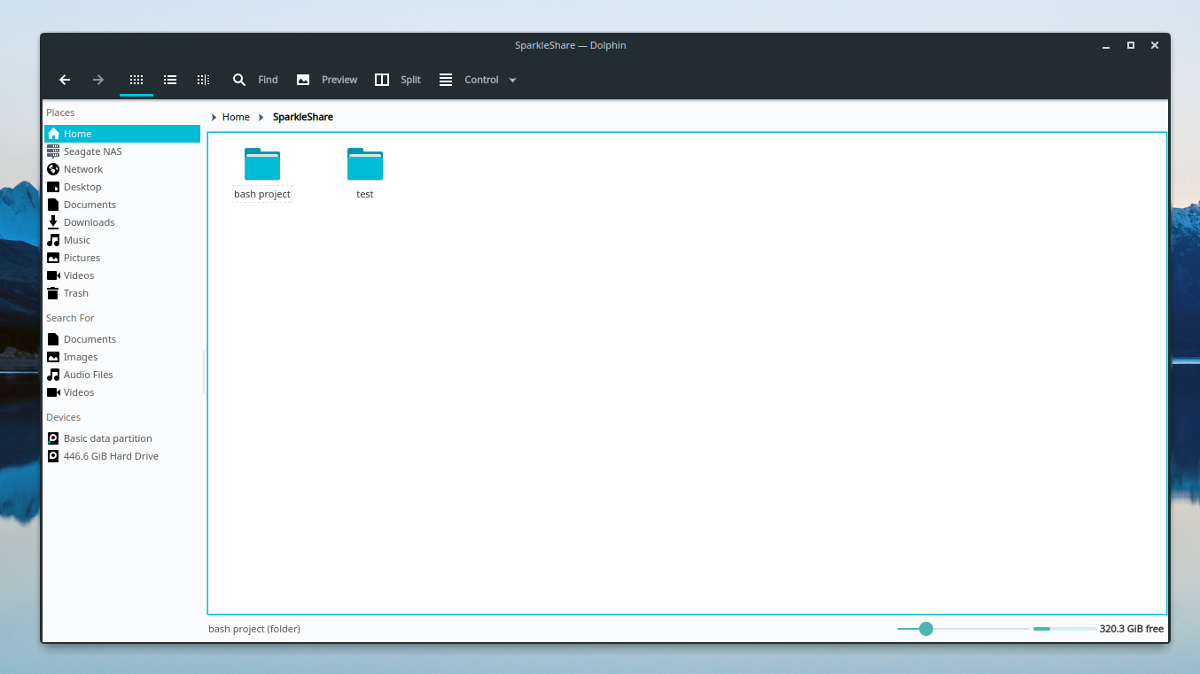
Para compartir archivos con usuarios conectados a su proyecto Sparkleshare, haga clic en una de las subcarpetas del proyecto dentro de ~ / Sparkleshare. Copie sus datos en la carpeta del proyecto y deje que el cliente los cargue a los demás usuarios.












Comentarios